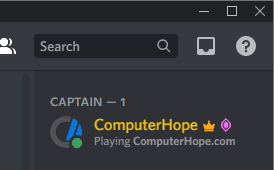
Während du in Discord bist, kannst du anderen zeigen, welches Spiel du spielst oder welche Software du gerade verwendest. Das Bild zeigt zum Beispiel den Benutzer ComputerHope, der „ComputerHope.com spielt“, während er online ist. Wenn Sie andere Programme verwenden, kann sich dieser Status auf Wunsch auch automatisch ändern. Führen Sie die folgenden Schritte aus, um diese Option zu aktivieren und anzupassen.
Wenn Sie über ein Browserfenster (z. B. Chrome, Firefox, Opera usw.) auf Discord zugreifen, ist diese Funktion nicht verfügbar. Sie müssen die Discord-App herunterladen.
- Öffnen Sie die Discord-App auf Ihrem Computer.
- Klicken Sie in der unteren linken Ecke des Fensters auf das Zahnradsymbol (Benutzereinstellungen) neben Ihrem Namen.
![]()
- Scrollen Sie im Fenster Benutzereinstellungen nach unten zum Abschnitt Aktivitätseinstellungen und klicken Sie auf Aktivitätsstatus.
- Vergewissern Sie sich, dass im Aktivitätsstatusfenster (siehe unten) der Umschalter aktiviert und aktiviert ist.
- Sobald die Aktivitätsstatusmeldung aktiviert ist, können Sie ein Spiel oder Programm hinzufügen, indem Sie auf die Schaltfläche Add it! Taste.
Sie können nur ein Spiel oder Programm hinzufügen, das derzeit auf dem von Ihnen verwendeten Computer ausgeführt wird. Wenn Sie etwas Neues hinzufügen, stellen Sie sicher, dass es geöffnet ist und ausgeführt wird.
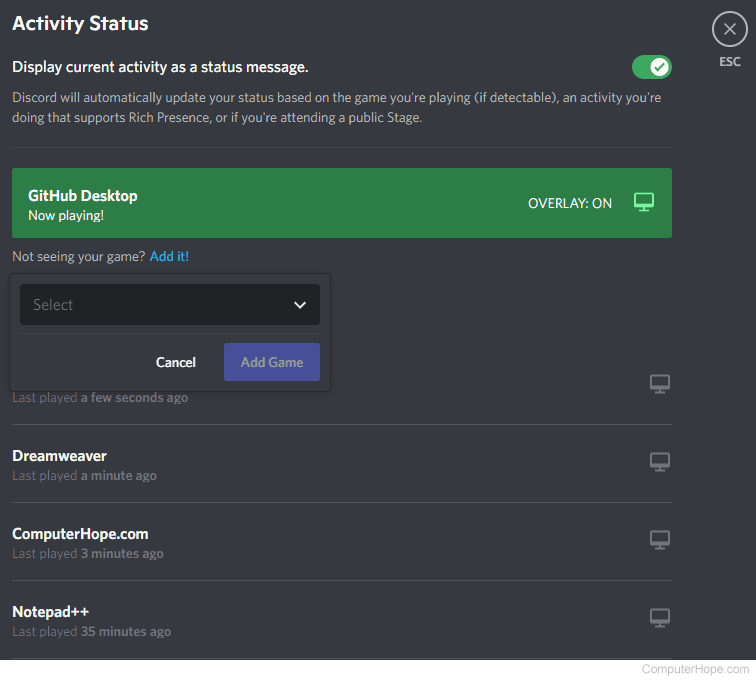
Sobald ein Programm hinzugefügt wurde, können Sie seine Beschreibung beliebig ändern. Beispielsweise haben wir den Chrome-Browser hinzugefügt und dann seine Beschreibung in „ComputerHope.com“ geändert. Jedes Mal, wenn wir uns in Chrome befinden, wird „Playing ComputerHope.com“ angezeigt.
Um die Beschreibung eines Programms zu ändern, klicken Sie auf den aktuellen Namen, um ihn zu einem Textfeld zu machen, in dem er angepasst werden kann. Löschen Sie mit der Tastatur und geben Sie ein, was angezeigt werden soll.
Stellen Sie abschließend sicher, dass der Overlay-Schalter aktiviert ist.
Discord verwendet den Pfad zur ausführbaren Programmdatei, um festzustellen, welche verwendet wird. Wenn das Programm verschoben oder deinstalliert wird, funktioniert diese Funktion nicht mehr. Auch wenn ein Programm aktualisiert wird, kann es diese Funktion beeinträchtigen. Wenn Ihr Aktivitätsstatus nicht mehr funktioniert, entfernen Sie das Programm und wiederholen Sie die obigen Schritte.
Wie entferne ich ein hinzugefügtes Spiel oder Programm?
Um ein Programm zu entfernen, bewegen Sie den Mauszeiger über das Programm im Aktivitätsstatusfenster und klicken Sie auf das rote X in der oberen rechten Ecke.
Mein Programm oder Spiel wird nicht angezeigt
Wenn das Programm oder Spiel geöffnet ist und ausgeführt wird, aber nicht im Add it! Abschnitt wird von Discord nicht unterstützt.
Ich habe keine Option zum Hinzufügen von Spielen oder Programmen
Um alle oben gezeigten Optionen zu sehen, müssen Sie das Discord-Programm auf Ihrem Computer verwenden. Wenn Sie über Ihren Browser oder Ihr Smartphone auf Discord zugreifen, funktionieren diese Schritte nicht.